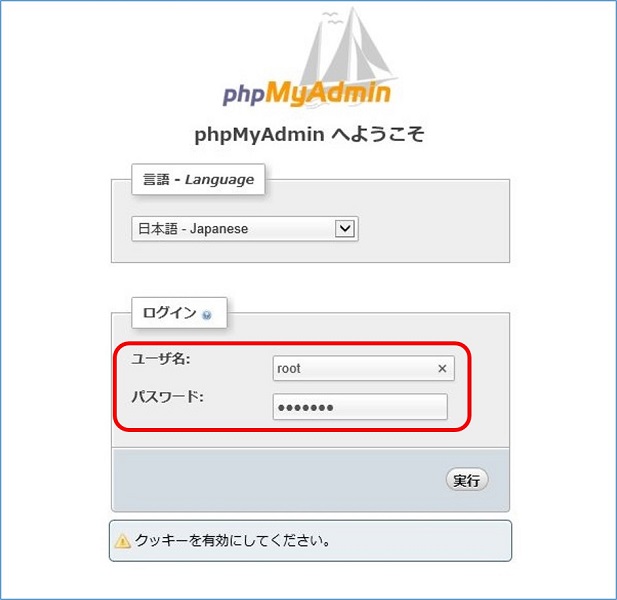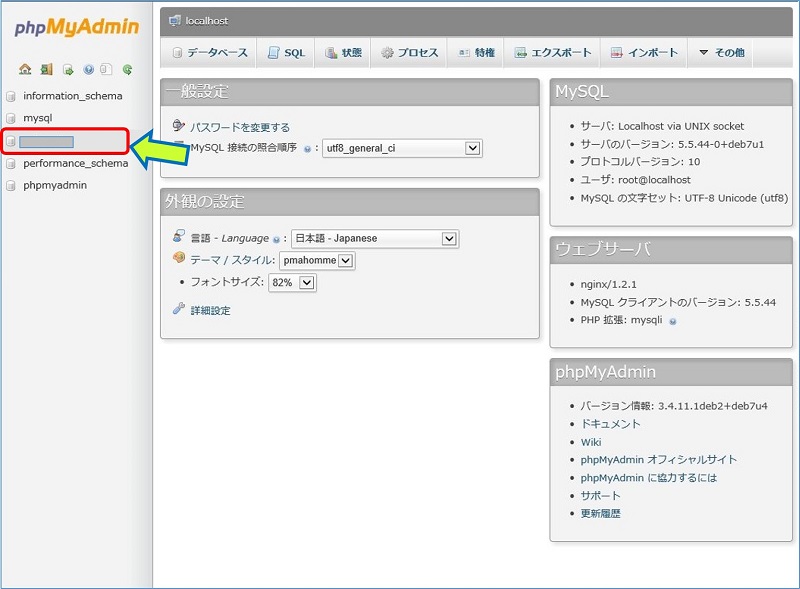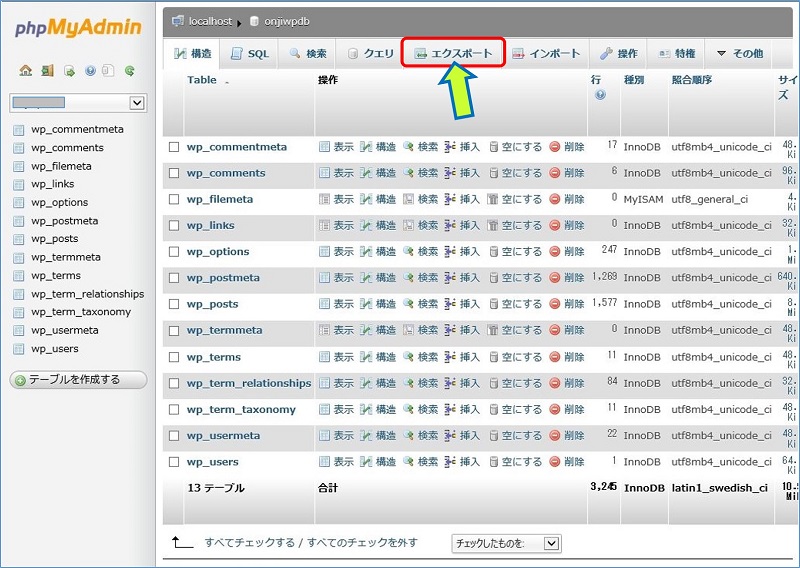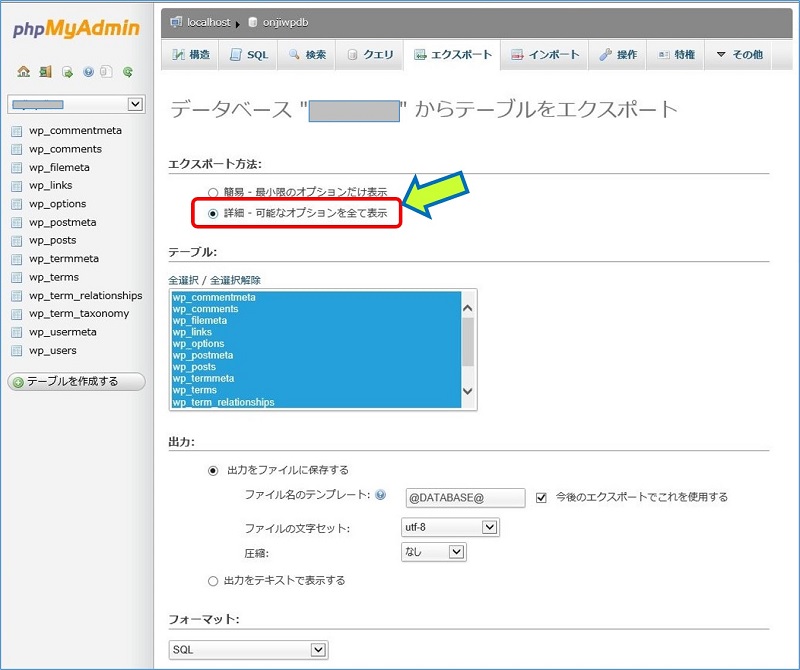6-9-1-3. WordPress のバックアップとリカバリー要領

WordPress でブログサイトを運用する場合、本番環境を定期的にバックアップし、
いざというときに備え、リカバリー出来る準備は必須である。(この場合、同じドメインでのデータ復元となる。)
下記要領は、Raspberry Pi で構築した WordPress サーバーのバックアップとリカバリー要領である。
Web Server は、nginx + php5-fpm それに mysql-server php5-mysql で構築したものに、
MySQL DB を容易に扱えるよう、追加で phpmyadmin をインストールした。
0. WordPress のバックアップとリカバリー要領
WordPress は、データベースに格納されたデータを、WordPressが必要に応じて呼び出し、
結果をブラウザで表示させる、という仕組みになっている。
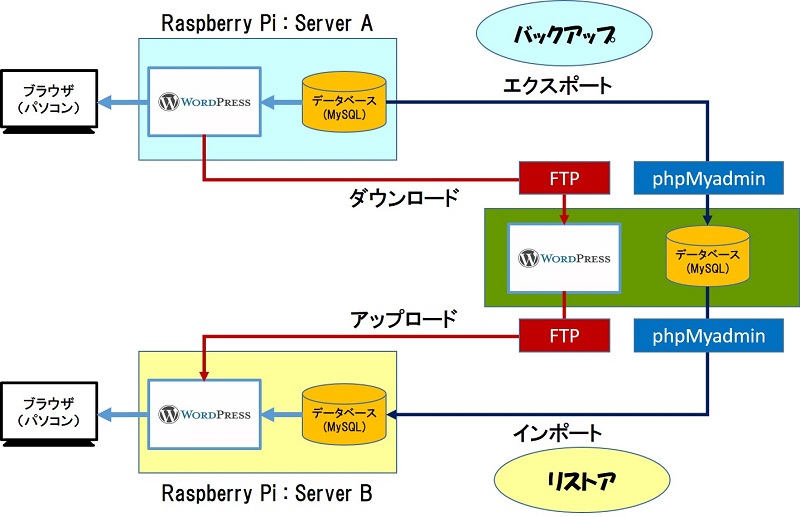
従って、WordPress そのものと、データベースである MySQL をバックアップし、復元すればよい。
上図は、サーバー A から B へのリストアとなっているが、サーバー A と B で、ドメインが異なる場合は、
ドメイン名の変更=パーマリンクの変更が必要である。サーバー A から A へのリストアなら問題なし。
『ドメイン名の変更方法』 ← はこちらを参照されたし。
1. バックアップ手順
①. Filezilla で「wordpress」フォルダー内の全てをダウンロード。
wp-adminフォルダ
wp-contentフォルダ
wp-includeフォルダ
上記フォルダと同じ場所にあるファイル
xampp の場合、htdocs 内の wordpress フォルダをコピーする。
②. phpMyAdminでSQLデータをバックアップ。
WordPress の DB をエクスポート → xxxxx.sql ファイルが出来る
xampp の場合、http://localhost/phpmyadmin/ で phpMyAdmin が起動出来る。
2. リカバリー手順
①. phpMyAdmin で既存のデータベーステーブルを削除する。
WordPress の DB を選択 → 中にあるすべてのテーブルを削除
②. phpMyAdmin でデータベースのバックアップファイルをインポートする。
xxxxx.sql ファイルを指定
データベース名が異なっていても、問題なし。
③. Filezilla でフォルダをアップロードする。
サーバーの「wordpress」全体を一旦削除して、「wordpress」全体をアップロード
本番サーバーの「wordpress」を xampp の「wordpress」と同期化する場合、
「wordpress」全体をコピーすることは不可。(動かなくなる)
テンプレートのカスタマイズや、プラグインなど変更点があれば、個別対応が必要。
又、DB のリストアのみで、コンテンツは本番と同じ状況で稼働するが・・・
XAMPP環境でのユーザーID、パスワードでログインできなくなる。
開発ノウハウ等
- ● WordPress の構造
- ● ブログサイト
開発環境の構築 - ● WPのバックアップ
リカバリー要領 - ● 本番環境への
デプロイ要領 - ------------------------------
- ● nginx + wordpress
本番環境の構築 - ------------------------------
- ● 更新が出来ない
パーミッション変更 - ● HTTPエラーメディアアップロードできない
- ------------------------------
- ● ブログ環境の
構築要領 - ● ブログの作り方
- ● ブログサイトの管理
- ● 外観・カスタマイズ
- ------------------------------
- ● WordPress でブログ
- ● 電子工作へ
- ------------------------------